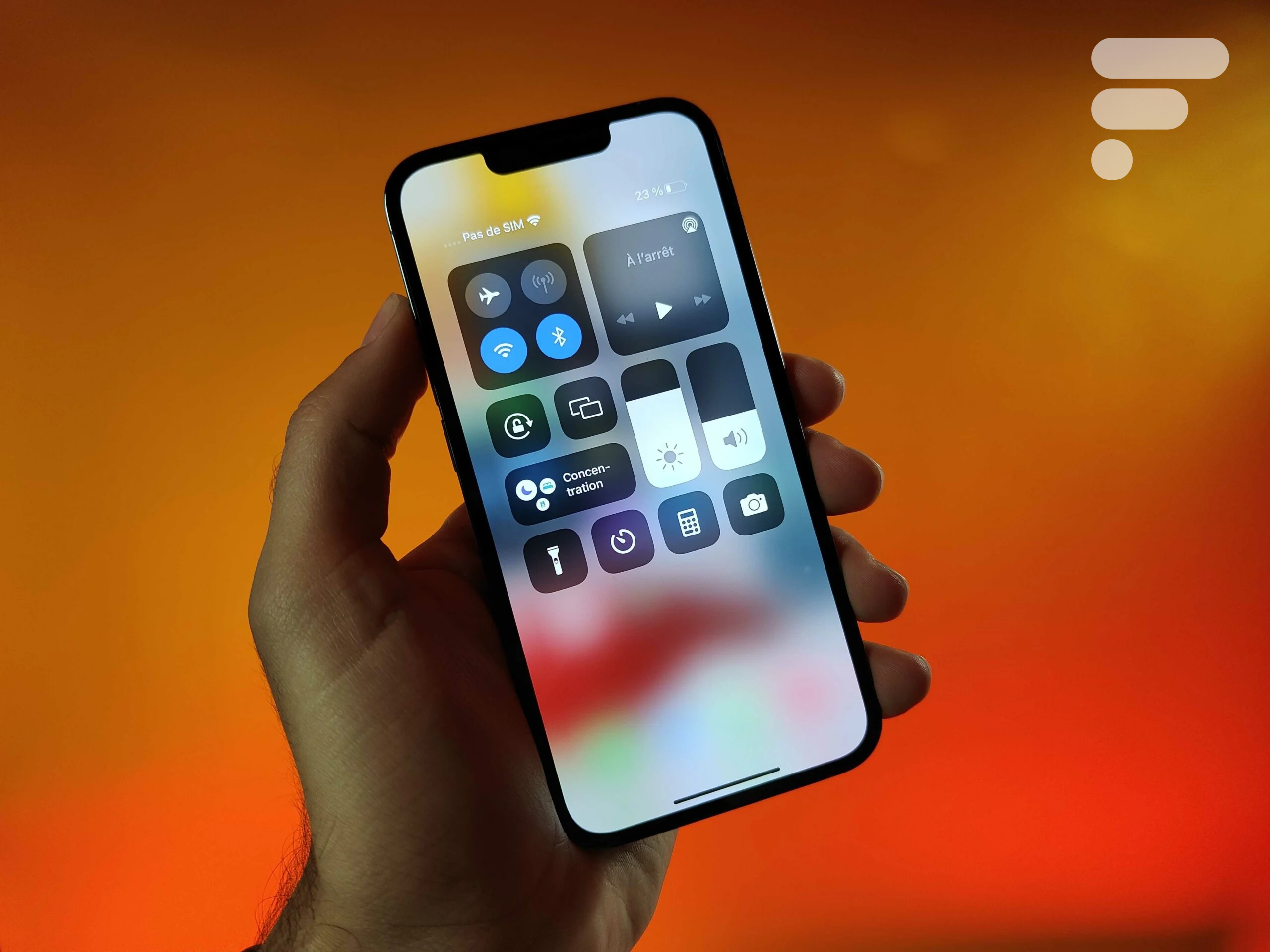
Pour accéder rapidement au mode sombre, au dictaphone ou encore aux commandes HomeKit, le Centre de Contrôle de l’iPhone ou de l’iPad est un outil très efficace. Vous pouvez le personnaliser selon vos besoins et habitudes. Cela ne vous prendra que quelques minutes.
Comment configurer le Centre de contrôle sur iPhone et iPad ?
- Rendez-vous dans Réglages puis sélectionnez Centre de contrôle.
- Vous accédez alors aux paramètres du Centre de contrôle.
- L’option Accès à partir des apps, quand elle est validée, permet d’appeler le Centre de contrôle à tout moment. Si vous le désactivez, vous ne pourrez le lancer qu’à partir de l’écran d’accueil et jamais quand vous utilisez une app.
- Juste en dessous Commandes de Maison autorise ou non l’affichage des commandes ou scènes les plus souvent utilisées d’HomeKit (Maison).
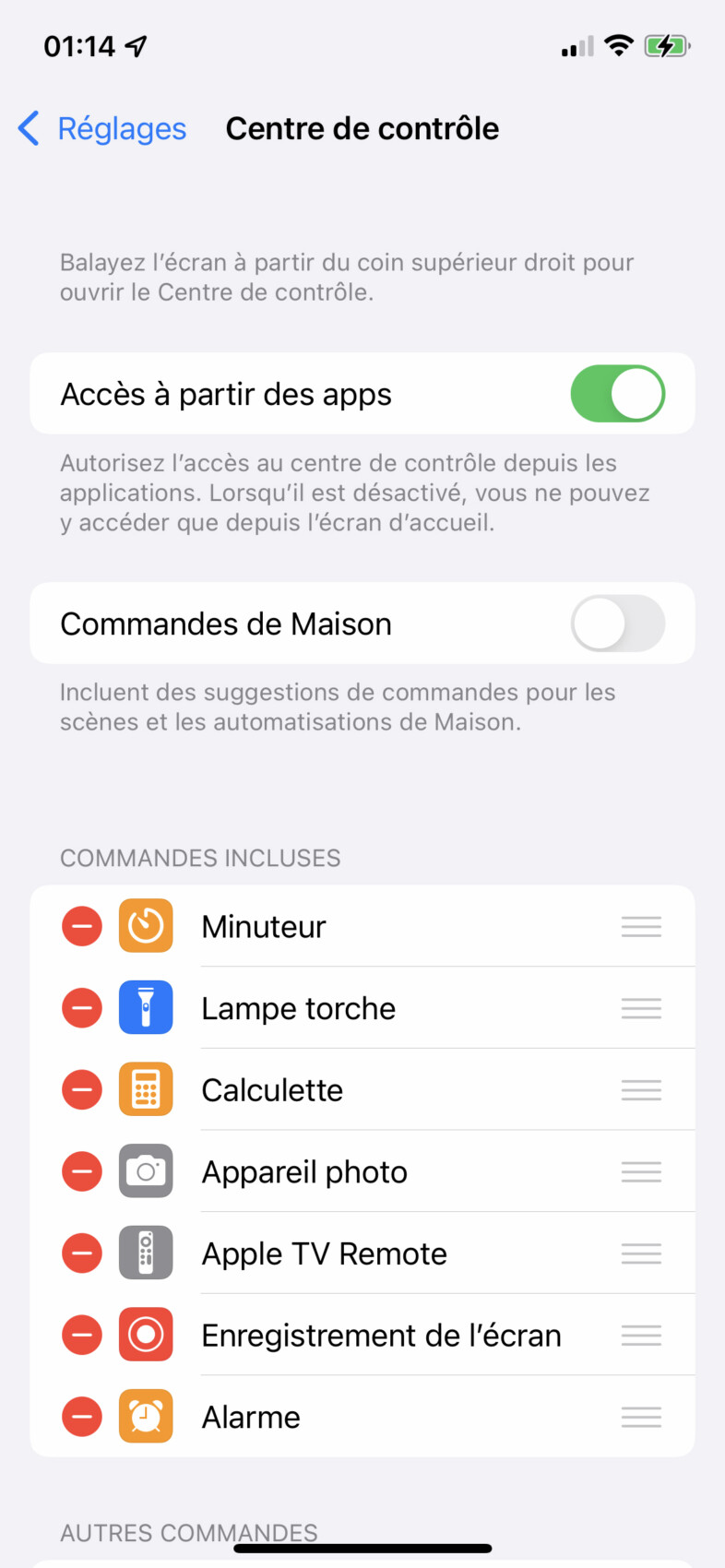
- Vous pouvez constater ci-dessous la différence avec et sans les Commandes de Maison.
- Passons au bloc Commandes incluses ; vous avez les commandes qui s’affichent dans le Centre de contrôle.
- Vous pouvez modifier l’affichage en exerçant un appui long sur les trois barres latérales à la droite d’une commande, ici par exemple Enregistrement de l’écran, et modifier sa position dans l’ordre d’affichage.
- En appuyant sur l’icône Sens interdit à gauche d’une commande, apparaît en rouge à droite l’option Supprimer. Si vous appuyez dessus, vous retirez la commande du Centre de contrôle..
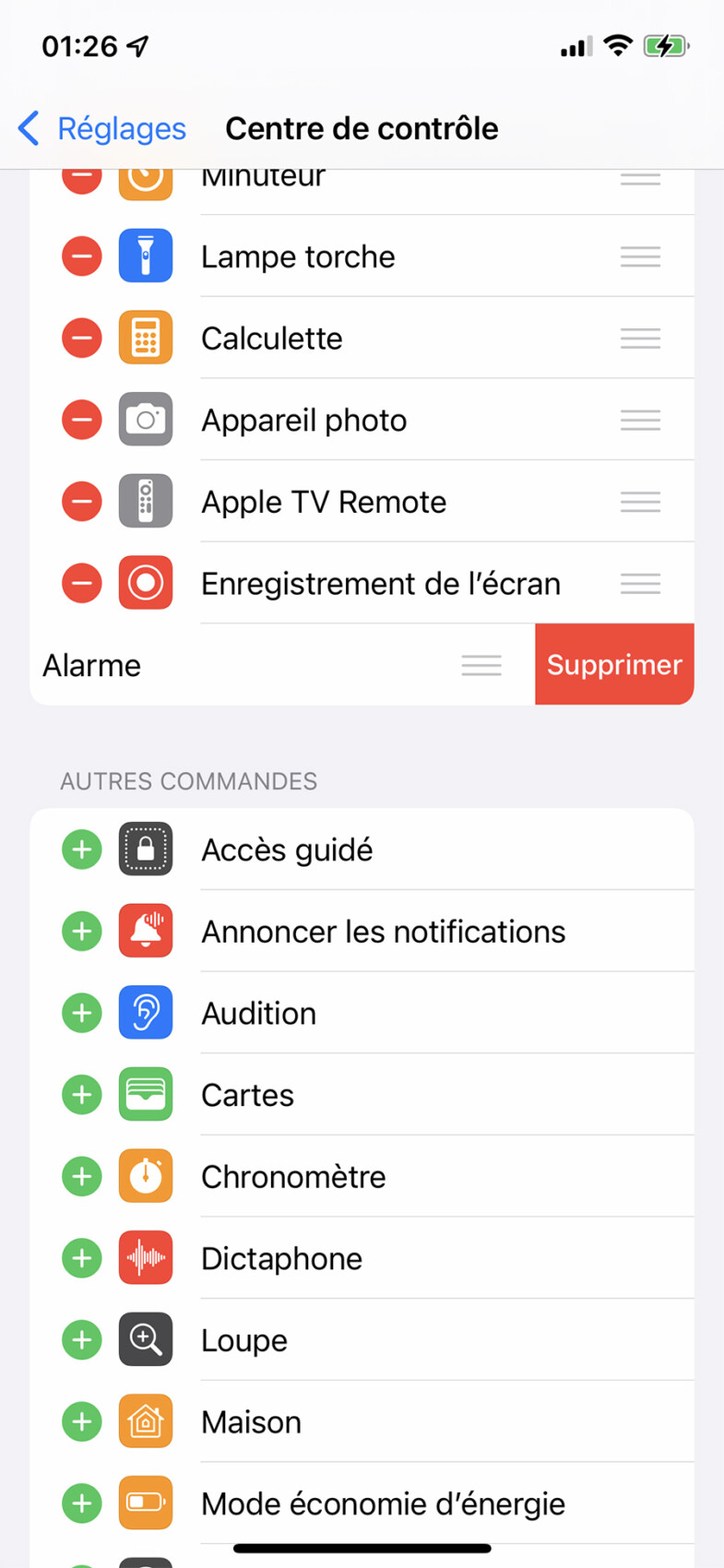
- Le bloc Autres commandes affiche la liste des commandes que vous pouvez ajouter au Centre de contrôle.
- Il suffit de cliquer sur le bouton + en vert à gauche d’une commande pour l’ajouter aux Commandes incluses.
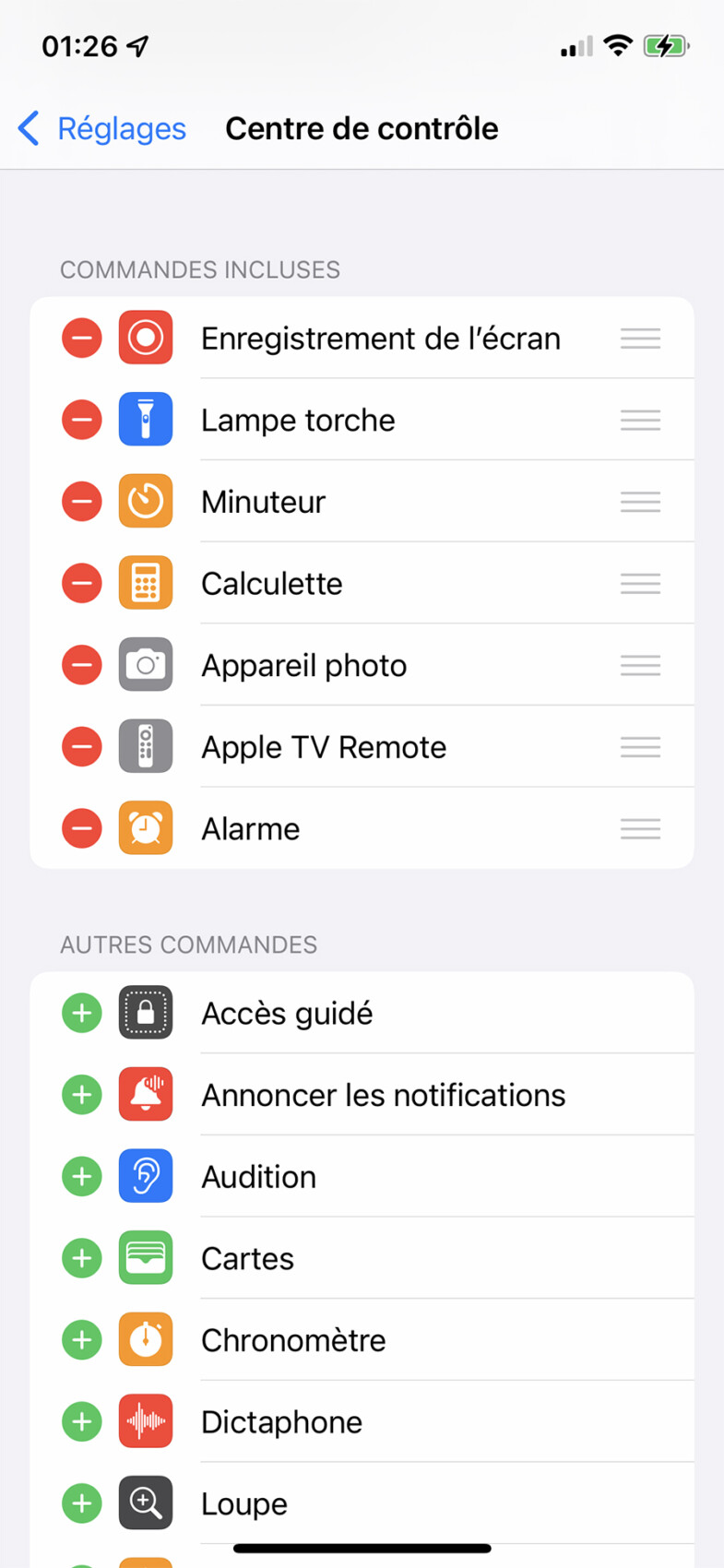
- Les commandes ajoutées, ici Mode sombre et Mode économie d’énergie, sont maintenant dans Commandes incluses et s’affichent dans le Centre de contrôle.
Vous avez maintenant toutes les armes pour personnaliser votre Centre de contrôle. À vous d’en faire votre compagnon au quotidien.
Rendez-vous un mercredi sur deux sur Twitch, de 18h à 20h, pour suivre en direct l’émission SURVOLTÉS produite par Frandroid. Voiture électrique, vélo électrique, avis d’expert, jeux ou bien témoignages, il y en a pour tous les goûts !





























Ils ont des années d'avance sur Android c'est effrayant 😱😢
Ce contenu est bloqué car vous n'avez pas accepté les cookies et autres traceurs. Ce contenu est fourni par Disqus.
Pour pouvoir le visualiser, vous devez accepter l'usage étant opéré par Disqus avec vos données qui pourront être utilisées pour les finalités suivantes : vous permettre de visualiser et de partager des contenus avec des médias sociaux, favoriser le développement et l'amélioration des produits d'Humanoid et de ses partenaires, vous afficher des publicités personnalisées par rapport à votre profil et activité, vous définir un profil publicitaire personnalisé, mesurer la performance des publicités et du contenu de ce site et mesurer l'audience de ce site (en savoir plus)
En cliquant sur « J’accepte tout », vous consentez aux finalités susmentionnées pour l’ensemble des cookies et autres traceurs déposés par Humanoid et ses partenaires.
Vous gardez la possibilité de retirer votre consentement à tout moment. Pour plus d’informations, nous vous invitons à prendre connaissance de notre Politique cookies.
Gérer mes choix